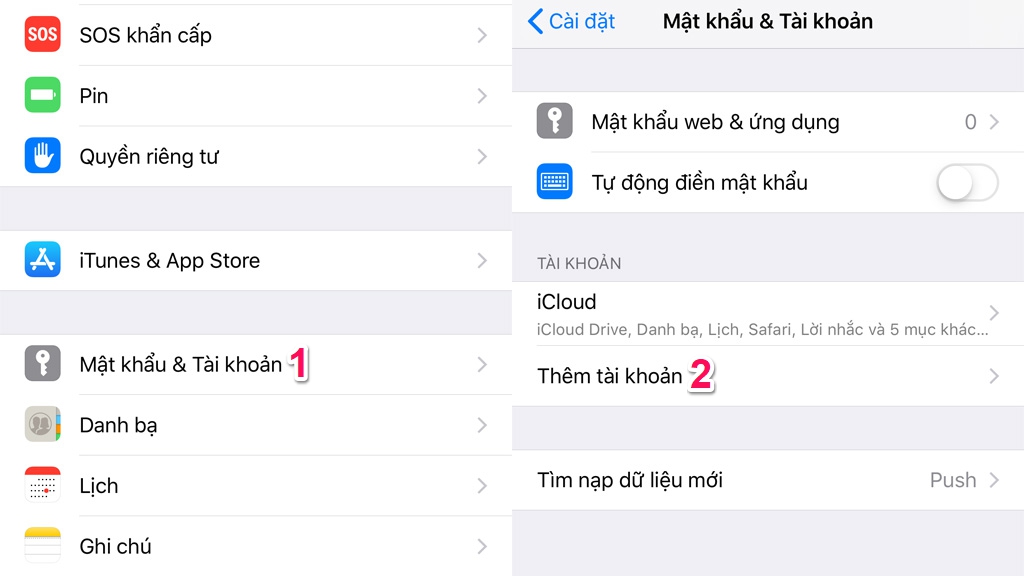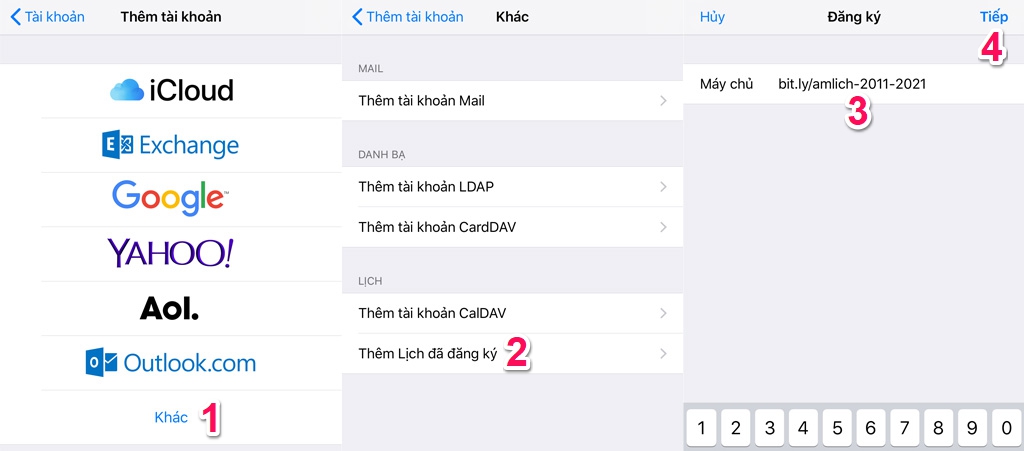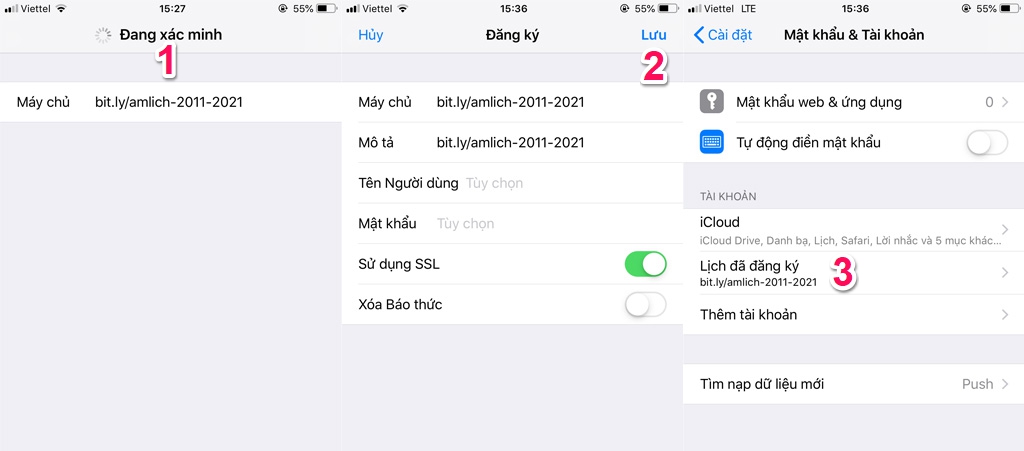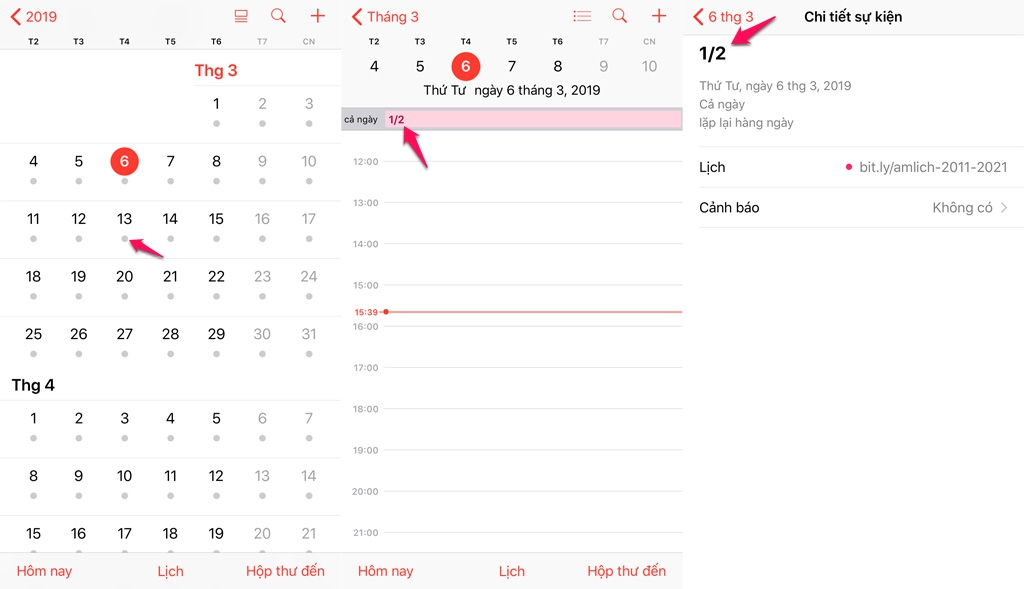Để xem được Lịch Âm trên iPhone hoặc iPad thông thường người dùng phải cài đặt thêm ứng dụng hỗ trợ khác. Bài viết này chúng tôi sẽ hướng dẫn bạn cách thêm trực tiếp Lịch Âm vào ứng dụng lịch mặc định của iOS chỉ với vài bước đơn giản.
Bước 1: Bạn cần sao chép một trong hai liên kết dưới đây vào bộ nhớ tạm
- Lịch Âm (2011 - 2021): http://bit.ly/amlich-2011-2021
- Lịch Âm (2022 - 2032): http://bit.ly/amlich-2022-2032
Bước 2: bạn mở cài đặt, vào phần Mật khẩu và Tài khoản. Bấm thêm tài khoản
Bước 3: tiếp tục chọn mục khác, thêm Lịch đã đăng ký. Bạn dán liên kết đã sao chép ở bước 1 vào và nhấn nút Tiếp.
Bước 4: đợi quá trình xác minh hoạt tất thì sẽ tự động chuyển sang trang đăng ký như hình dưới đây. Bạn nhấn lưu để việc thêm lịch âm vào ứng dụng là hoàn tất.
Bước 5: để xem lại ngày/ tháng của lịch âm, bạn mở ứng dụng lịch mặc định của iOS và nhấn vào ngày bạn muốn xem lịch âm.
Lưu ý: phương pháp thêm lịch âm ở bài việc này được tùy biến từ chức năng tạo sự kiện, lịch âm chỉ hiển thị khi bạn xem chi tiết các ngày theo dương lịch. Vì vậy cách này sẽ không hỗ trợ widget và không có nhiều thông tin như các ứng dụng lịch âm khác.
Nguồn: techrum.vn